怎么复制win10系统文件夹路径 高手教你复制win10系统文件夹路径
时间:2021-07-06作者:mei
我们在win10系统上创建共享文件夹时,需要复制一下文件夹路径,如果手动输入文件夹路径很容易出错,而且还降低效率。那有什么办法可以快速复制win10系统文件夹路径?今天分享一篇快速复制win10系统文件夹路径的方法。
方法一:
1、找到并点击你需要复制的文件夹或文件;
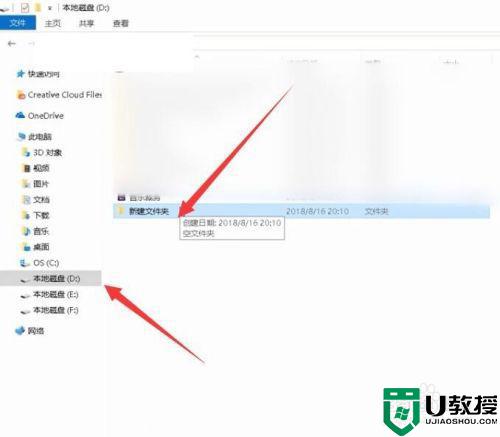
2、点击地址栏右边空白部分,右键后点击下拉菜单中复制,或者按控制键成Ctrl+C这样就完成了对文件/文件夹路径的复制。
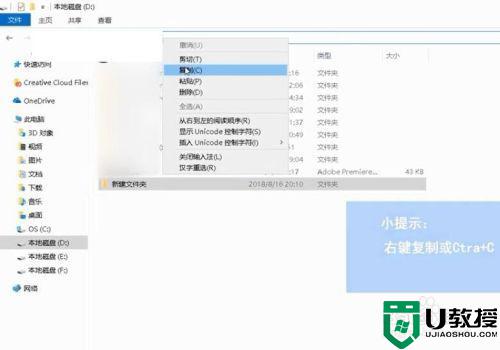
方法二:
1、找到并点击你需要复制的文件夹或文件,右击文件夹,点击【属性】;
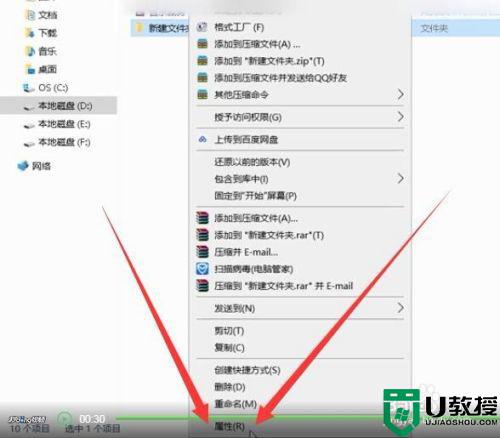
2、可以看到文件夹的位置,直接圈选位置,再右键再点击复制;或者按控制键成Ctrl+C这样就完成了对文件/文件夹路径的复制;
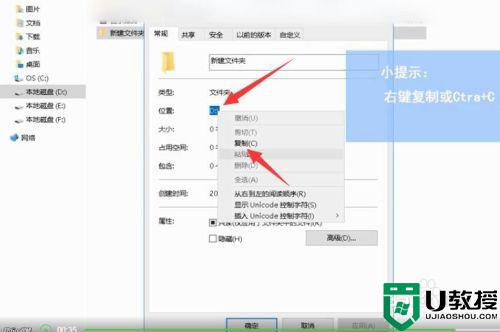
3、找到文件,按住shift键的同时,右击文件,再点击【复制为路径】;
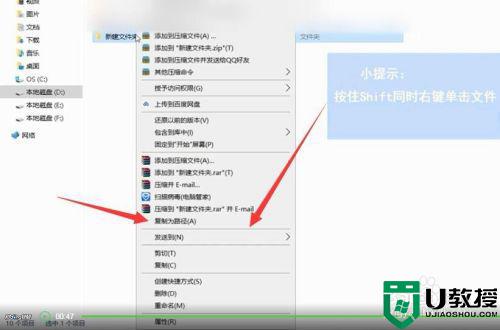
4、在你需要粘贴的地方右键后,点击【粘贴】或者按Ctrl+V,都会出现左上角的你所需要的文件/文件夹路径就复制出来了。
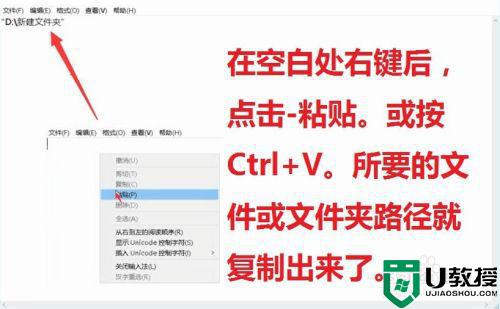
上述两种方法可以帮大家复制win10系统文件夹路径,感兴趣的用户可以选择其中一种来操作。

